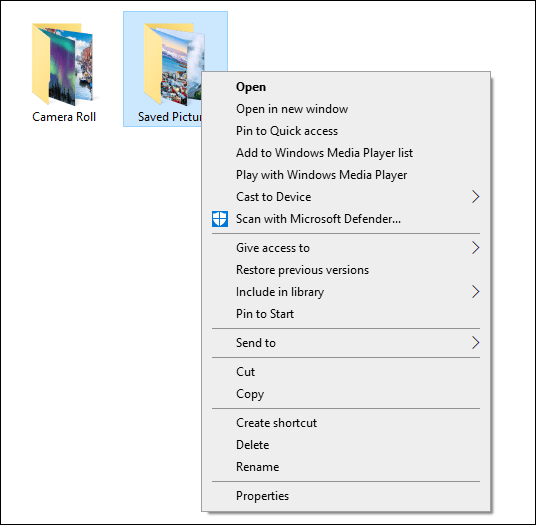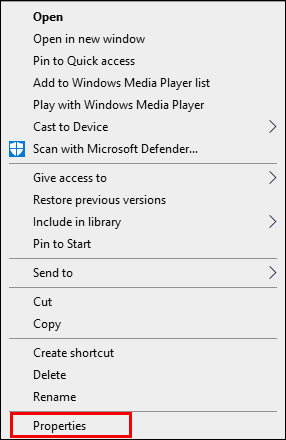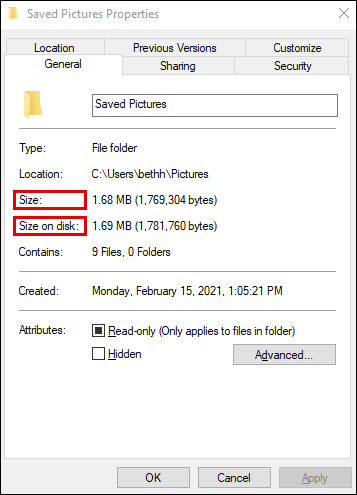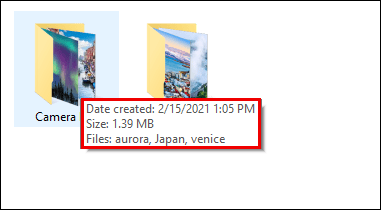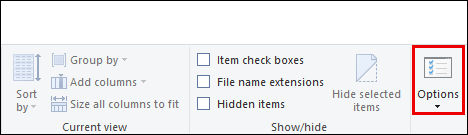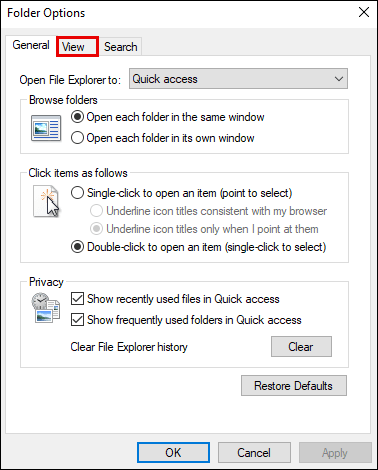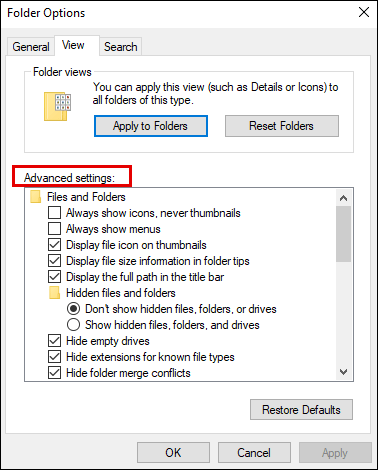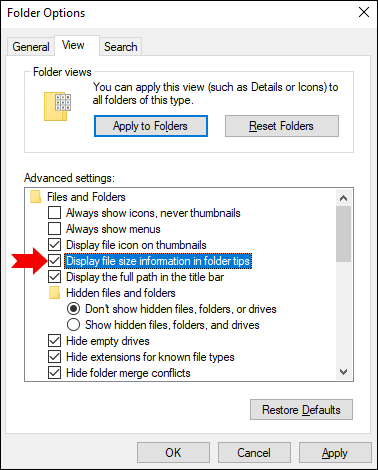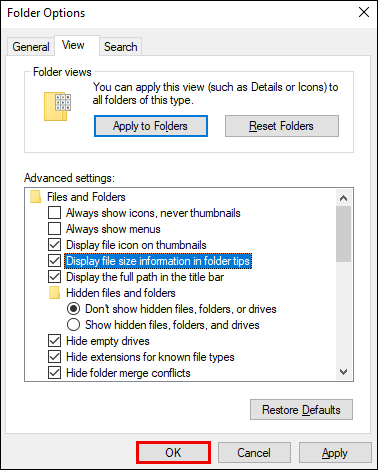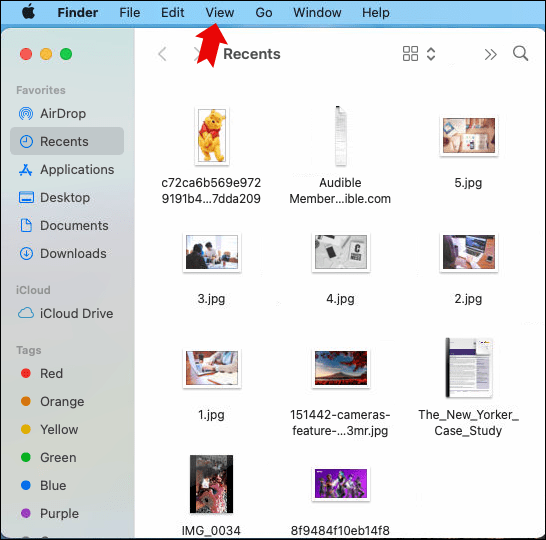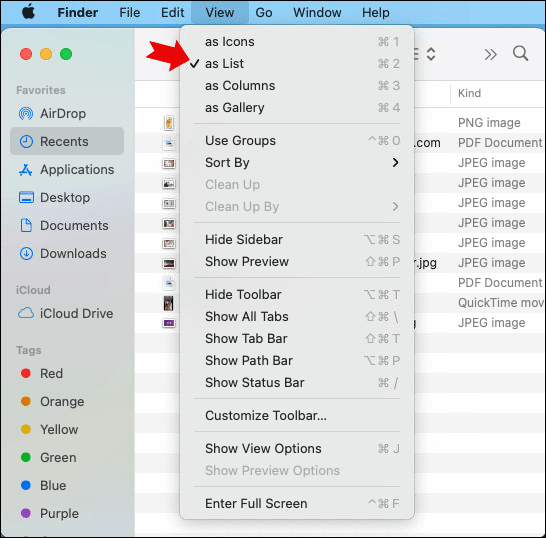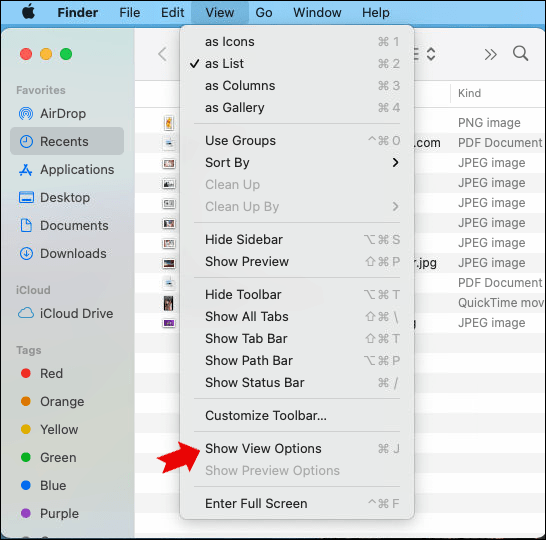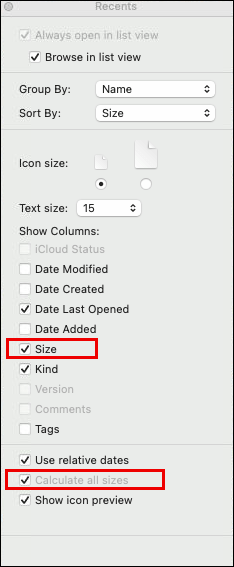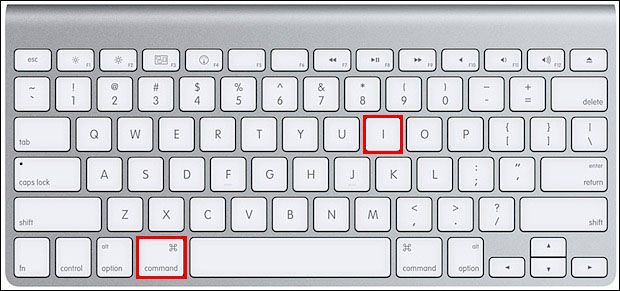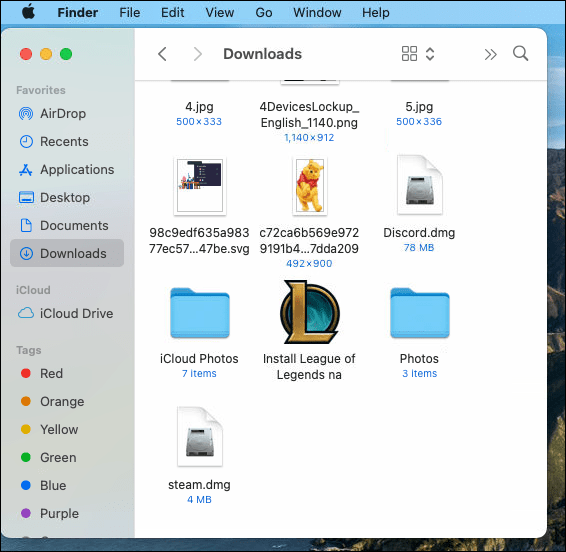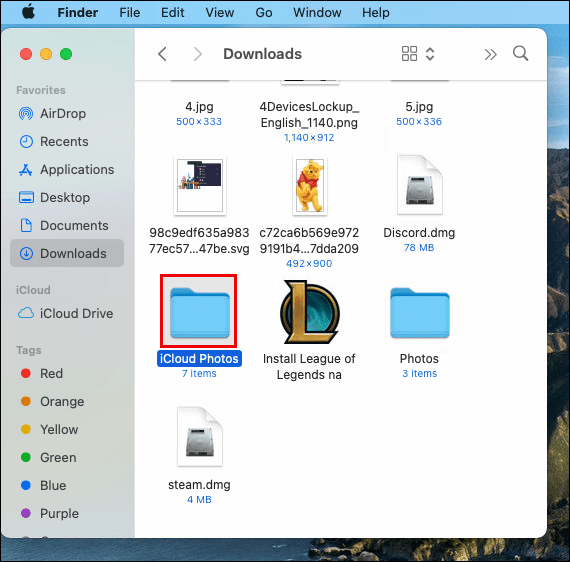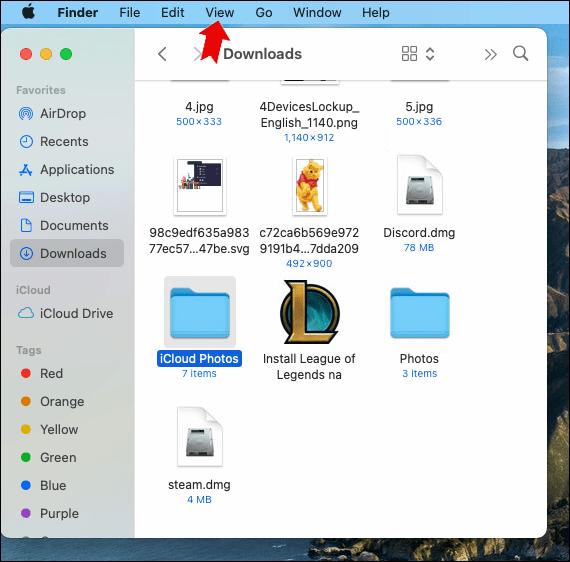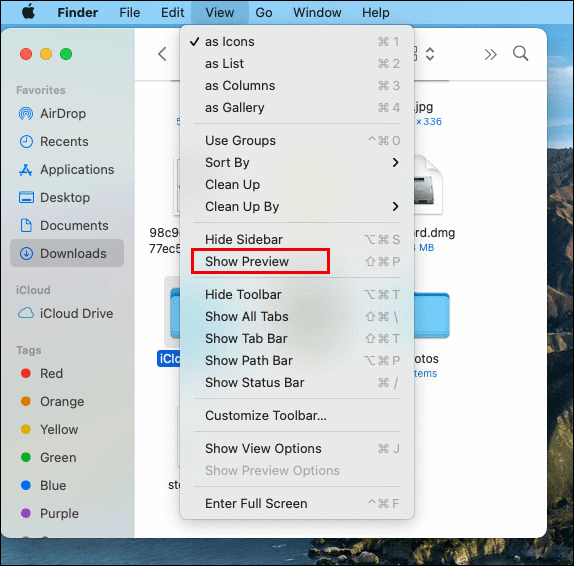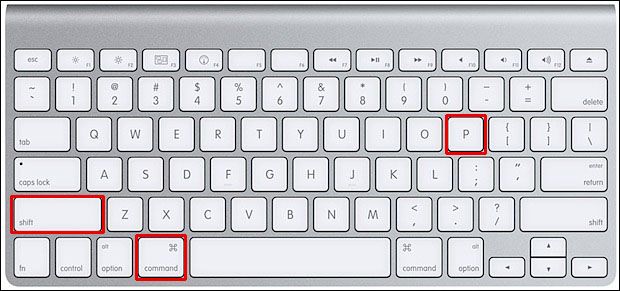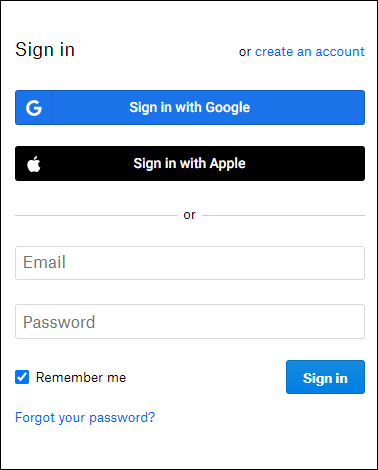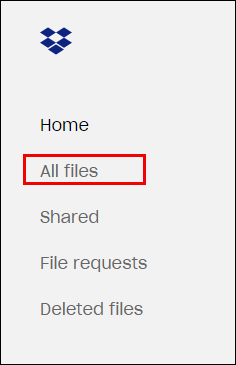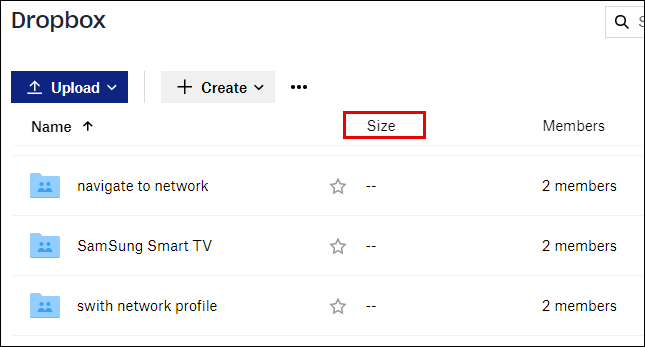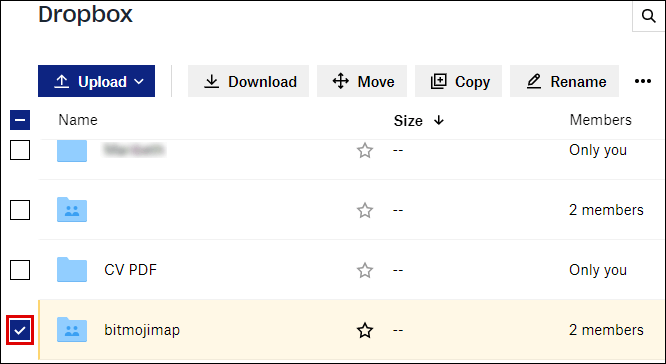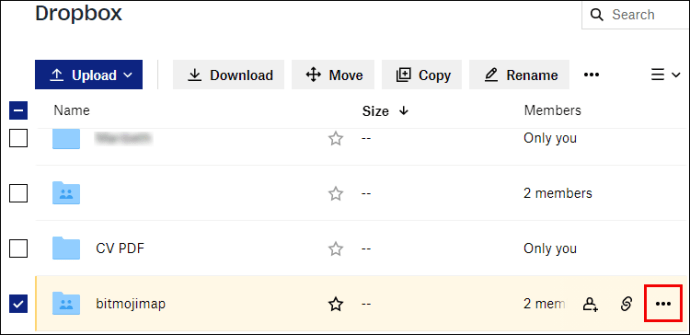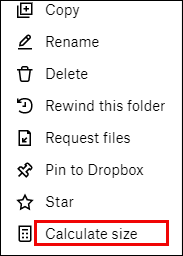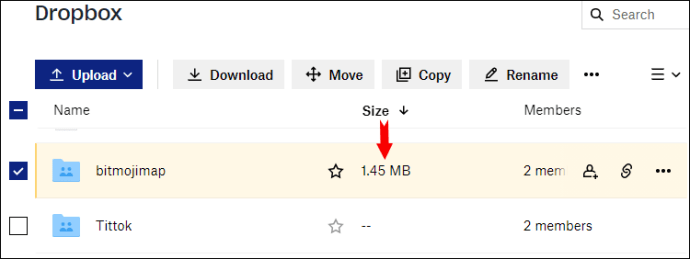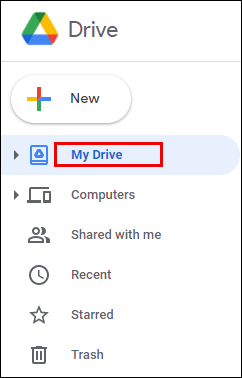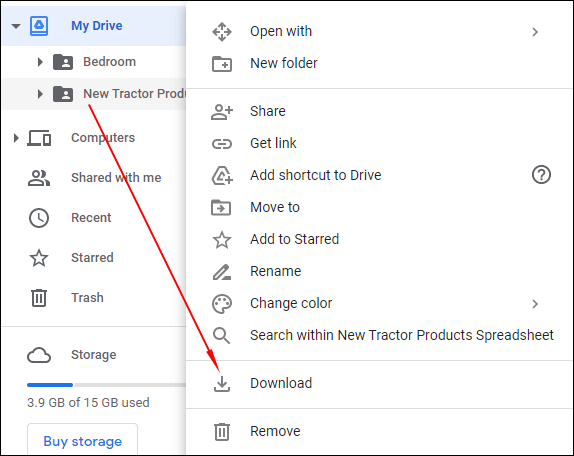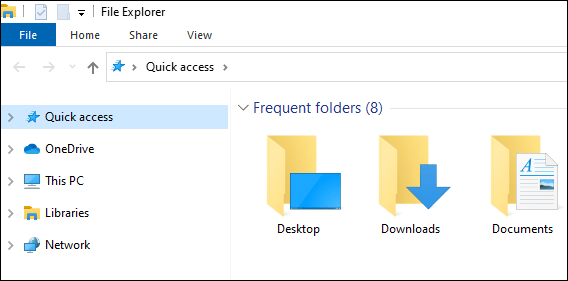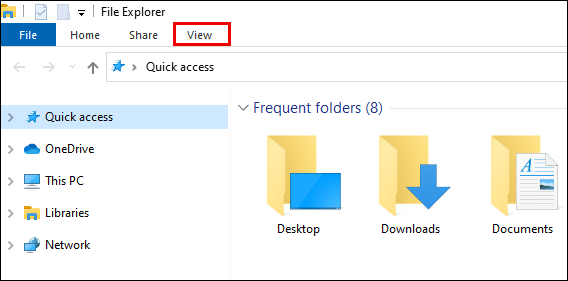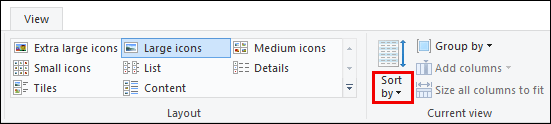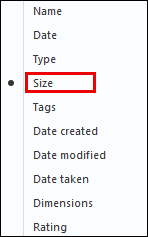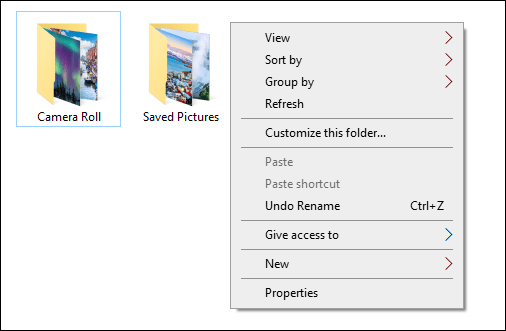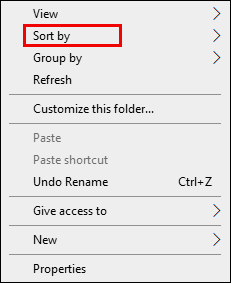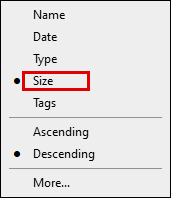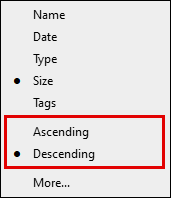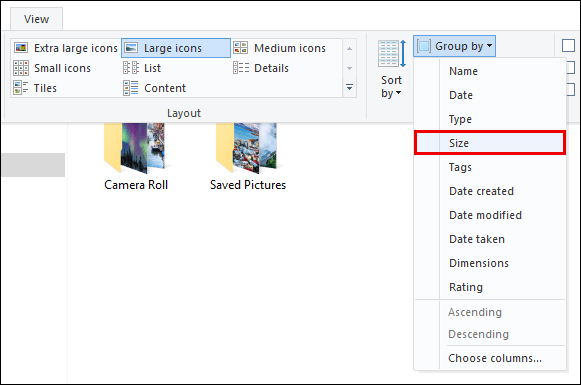Digitálne priečinky zohrávajú kľúčovú úlohu pri ukladaní súborov a dokumentov do našich počítačov, digitálnych úložných priestorov a služieb cloudového ukladania. Priečinky nám tiež pomáhajú udržiavať organizáciu tým, že ukladáme naše súbory a dokumenty usporiadane.

Existuje niekoľko dôvodov, prečo by ste chceli vedieť o veľkosti priečinka. Najzrejmejšie je vedieť, koľko miesta zaberá priečinok. Iným príkladom je prípad, keď máte v úložnom zariadení obmedzený priestor a chcete odstrániť niektoré súbory.
Tento článok načrtne, ako zobraziť veľkosť priečinka v rôznych operačných systémoch, platformách a aplikáciách.
Sprievodca - Ako zobraziť veľkosť priečinka
Zobrazenie veľkosti priečinka môže byť jednoduchý aj zložitý proces. Závisí to od typu platformy alebo aplikácie, ktorú používate.
Ako zobraziť veľkosť priečinka v systéme Windows 10, 8 a 7
Aj keď sa niektoré funkcie systému Windows 10, 8 a 7 môžu navzájom líšiť, postup na zobrazenie veľkosti priečinka je vo všetkých týchto operačných systémoch rovnaký. Musíte urobiť toto:
- Pravým tlačidlom myši kliknite na priečinok, v ktorom chcete zobraziť veľkosť, v Prieskumníkovi súborov.
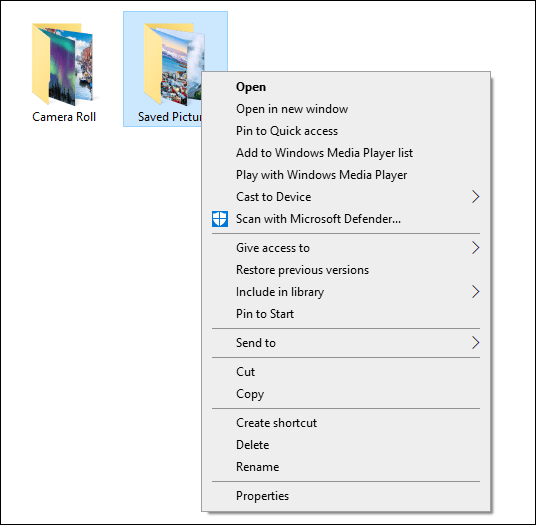
- Vyberte Vlastnosti.
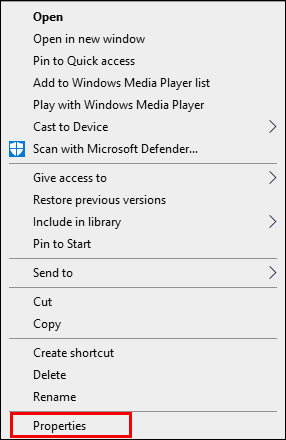
- Zobrazí sa dialógové okno Vlastnosti súboru, ktoré zobrazuje veľkosť priečinka a jeho veľkosť na disku. Taktiež sa zobrazí obsah súborov týchto konkrétnych priečinkov.
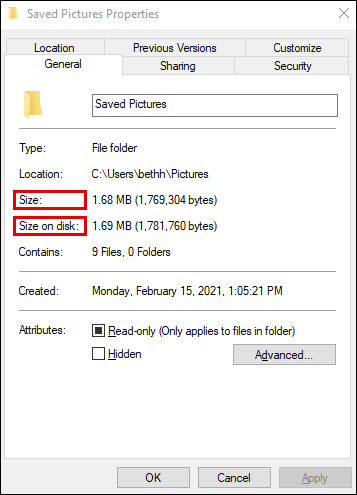
- Ďalším rýchlym spôsobom, ako zobraziť veľkosť priečinka v systéme Windows, je umiestniť kurzor myši na priečinok, ktorý chcete poznať. Zobrazí sa popis s veľkosťou priečinka.
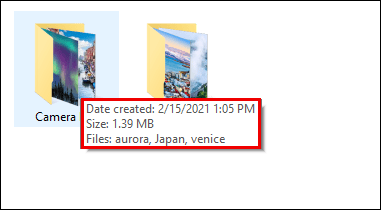
Ako zobraziť veľkosť priečinka v programe Windows Prieskumník
Ak chcete zobraziť veľkosť priečinka v Prieskumníkovi Windows, postupujte podľa týchto jednoduchých krokov:
- Prejdite na Možnosti prieskumníka súborov.
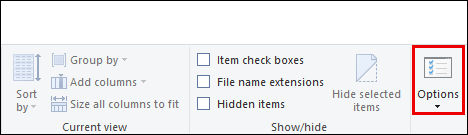
- Kliknite na kartu Zobraziť.
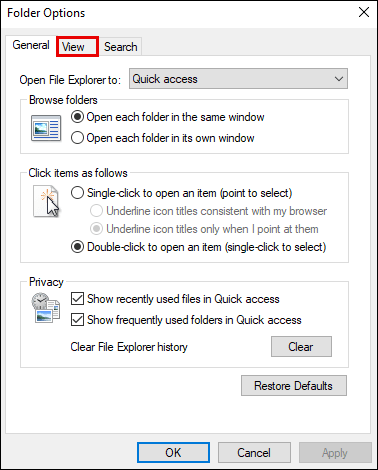
- Prejdite na položku Rozšírené nastavenia.
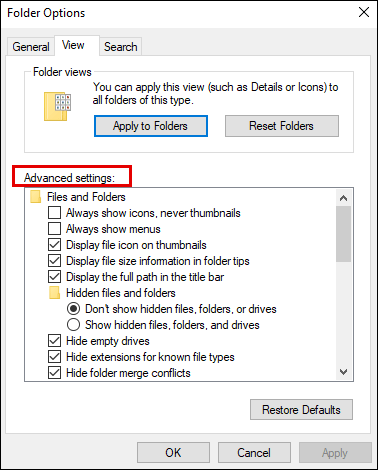
- Začiarknite políčko vedľa položky Zobraziť informácie o veľkosti súboru v tipoch priečinkov.
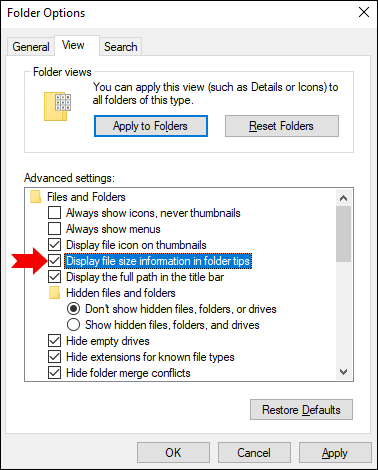
- Vyberte možnosť Ok a vaše zmeny sa uložia.
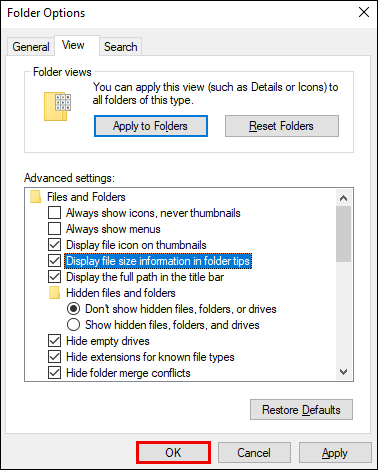
Keď to urobíte, priečinky zobrazia informácie o veľkosti v tipoch k priečinkom.
Ako zobraziť veľkosť priečinka v systéme Mac
Existujú tri spôsoby, ako môžete zobraziť veľkosť priečinka v systéme Mac:
možnosť 1
- Otvorte Finder na Macu a kliknite na Zobraziť na paneli s ponukami.
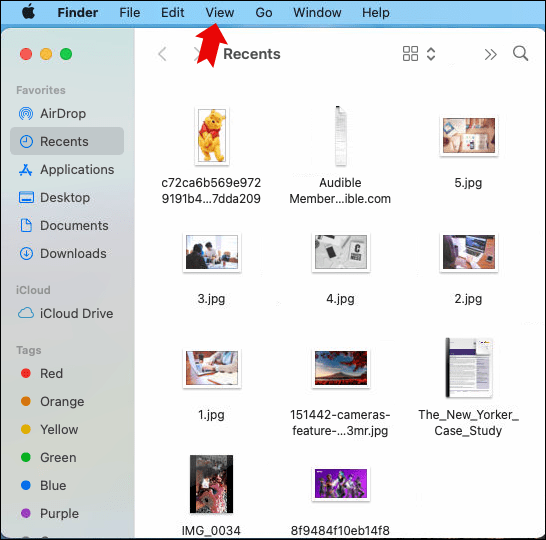
- V rozbaľovacej ponuke vyberte možnosť Zoznam.
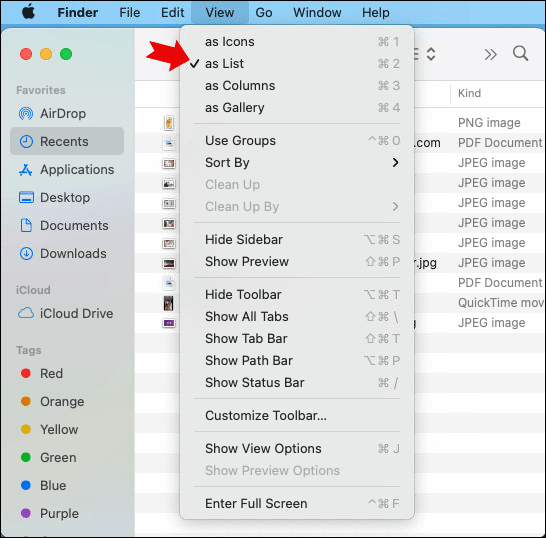
- Kliknite na Zobraziť na rovnakom paneli s ponukami.

- Potom vyberte Zobraziť možnosti zobrazenia.
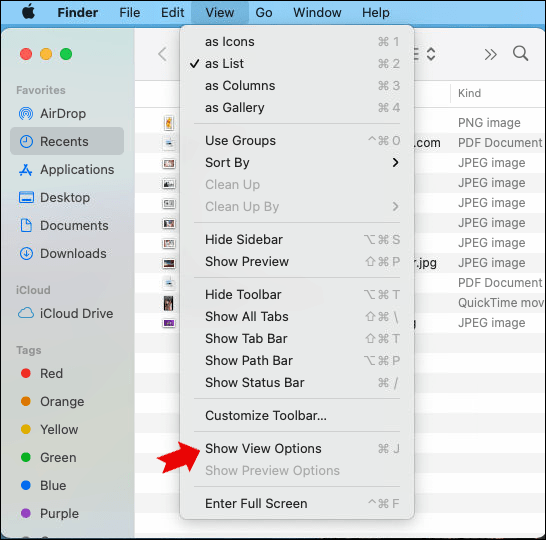
- V rozbaľovacej ponuke začiarknite políčko Veľkosť a potom položku Vypočítať všetku veľkosť.
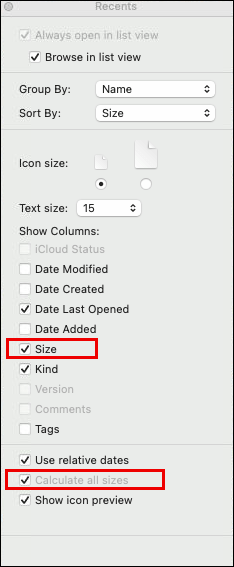
Možnosť 2
- Vyberte priečinok, ktorého veľkosť chcete zistiť.
- Stlačením klávesov Command + I spustíte panel Získať informácie. Zobrazí sa podrobnosti priečinka vrátane veľkosti.
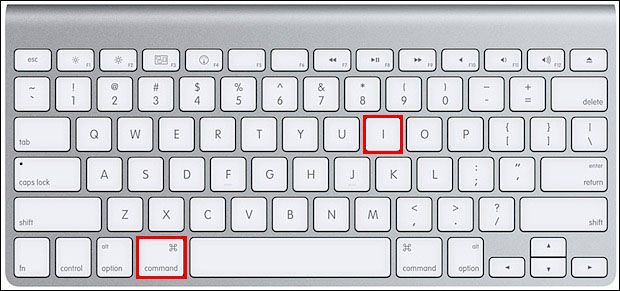
Možnosť 3
- Otvorte okno vyhľadávača.
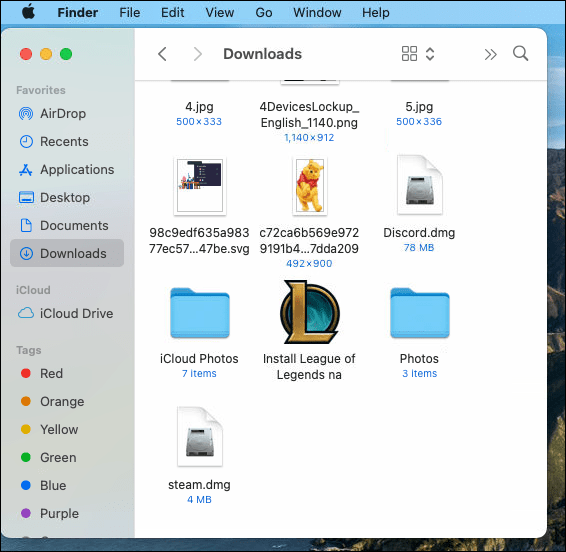
- Vyberte priečinok, ktorý chcete skontrolovať.
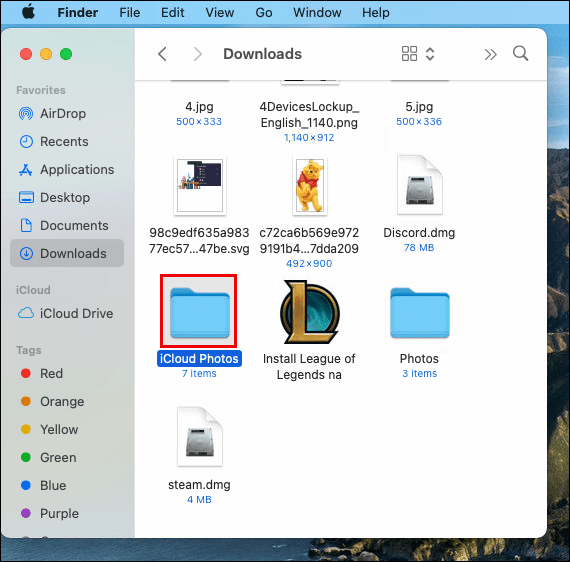
- Na paneli s ponukami kliknite na Zobraziť.
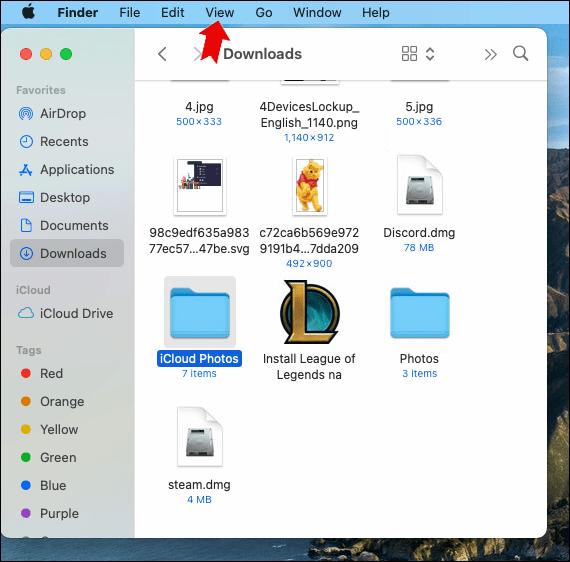
- Vyberte možnosť Zobraziť ukážku.
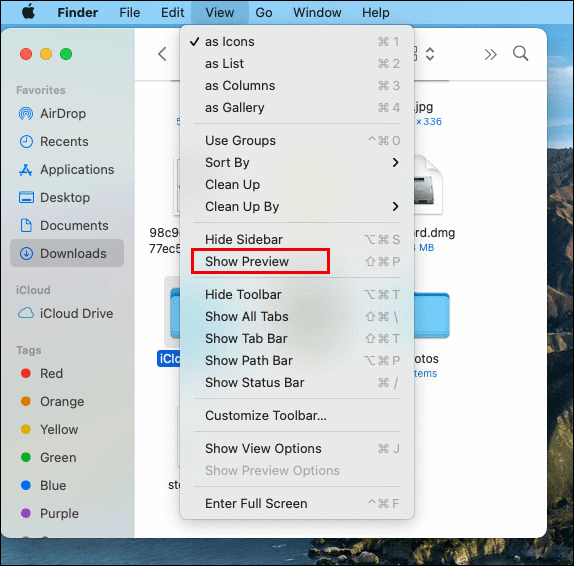
- Môžete tiež použiť kombináciu klávesov Shift + Command + P po výbere priečinka v okne Finder.
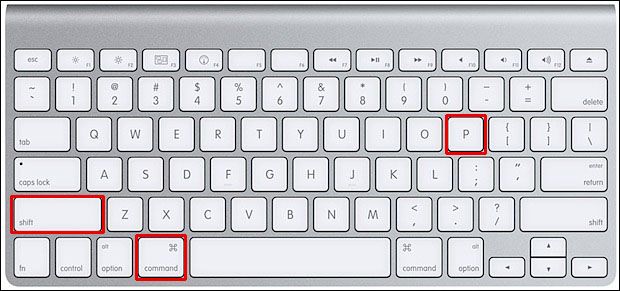
Ako zobraziť veľkosť priečinka v systéme Linux
Získanie veľkosti priečinka v systéme Linux vyžaduje, aby ste použili jednoduchý príkaz s názvom z - čo znamená využitie disku. Kroky, ktoré treba postupovať pri zobrazovaní veľkosti priečinka v systéme Linux, zahŕňajú:
ako vložiť obrázky za text do dokumentov google
- Otvorte terminál Linux.
- Zadajte a spustite príkaz:
$ sudo du –sh /var
Poznámka: / var je vzorový priečinok na ilustračné účely - Výstupom bude:
Output
50G /var
To ukazuje, že priečinok / var má veľkosť 50 GB. Existujú distribúcie systému Linux, ktoré majú pokročilé používateľské rozhranie a prehľadávač súborov, ktoré zobrazujú veľkosť priečinka bez potreby písania príkazov.
Ako zobraziť veľkosť priečinka v Dropboxe
Ak chcete zobraziť veľkosť priečinka v Dropboxe, postupujte takto:
- Prihláste sa do svojho účtu na dropbox.com .
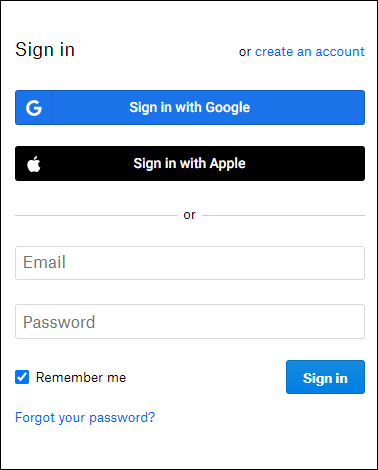
- Na bočnom paneli kliknite na položku Všetky súbory.
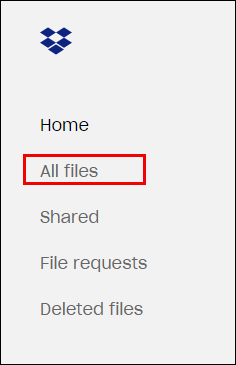
- Kliknite na hlavičku stĺpca a kliknite na Veľkosť.
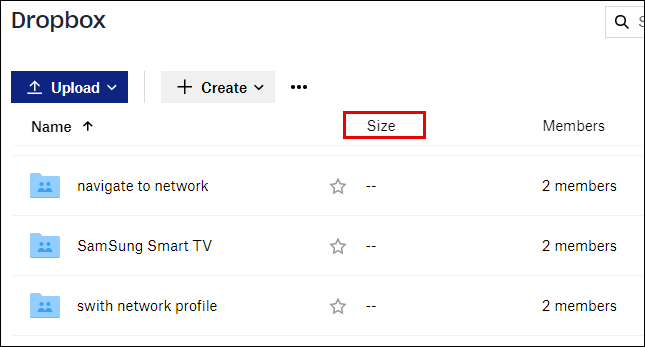
- Prejdite do priečinka, ktorého veľkosť chcete zobraziť, a kliknite na začiarkavacie políčko.
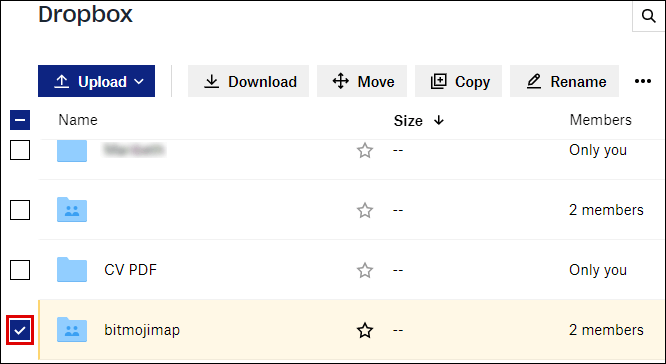
- Kliknite na elipsu (...) v hornej časti zoznamu súborov.
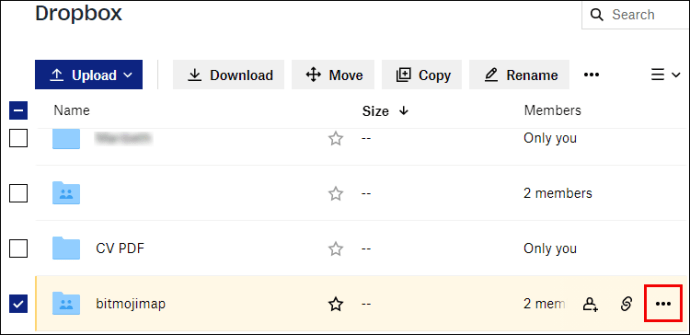
- Kliknite na možnosť Vypočítať veľkosť.
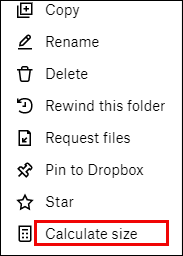
- Chvíľu počkajte, kým sa vypočíta veľkosť priečinka.
- Hneď po dokončení výpočtu sa veľkosť priečinka zobrazí v stĺpci Veľkosť vedľa priečinka.
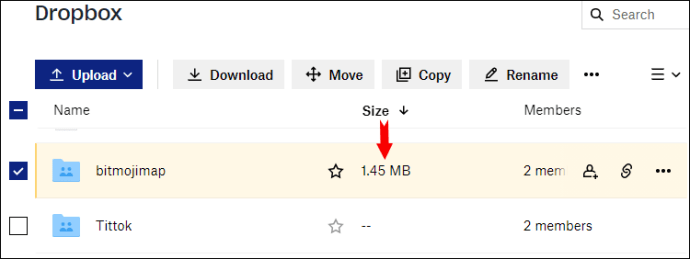
Ako zobraziť veľkosť priečinka na Disku Google
Na zobrazenie veľkosti priečinka na jednotke Google sa používajú dva spôsoby:
možnosť 1
- Kliknite na možnosť Môj disk na ľavom paneli domovskej stránky Disku Google. Rozbalí sa zoznam priečinkov, ktoré máte.
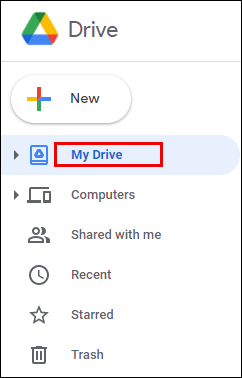
- Pravým tlačidlom myši kliknite na priečinok, pre ktorý chcete získať veľkosť, a stlačte tlačidlo Stiahnuť.
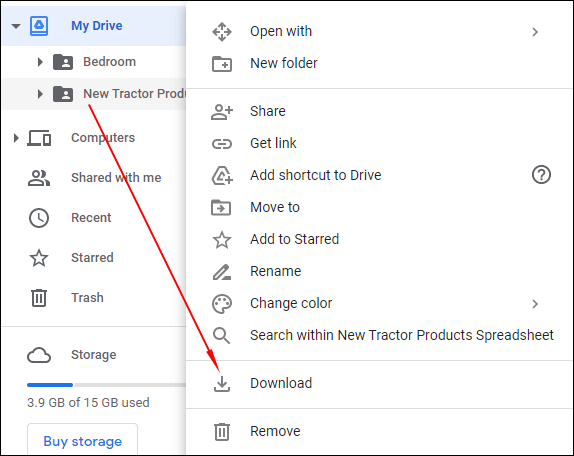
- Takto uložíte kópiu priečinka do počítača, kde môžete zobraziť jeho vlastnosti, získať veľkosť a ďalšie podrobnosti.
- Po získaní potrebných informácií o veľkosti môžete priečinok odstrániť.
Možnosť 2
Ak momentálne používate zálohovanie a synchronizáciu pre Disk Google, priečinky, ktoré máte, sa zobrazia v prehľadávači súborov. Pravým tlačidlom myši kliknite na priečinok, ktorého veľkosť chcete skontrolovať, a vyberte položku Vlastnosti. Tu uvidíte ihneď veľkosť priečinka.
Ako zobraziť veľkosť priečinka v Total Commander
Veľkosť priečinka je jednoduchá v ortodoxnom správcovi súborov Total Commander pre Windows, Windows mobile alebo Windows phone.
čo je vyrovnávacia pamäť na pevnom disku
- Vyberte priečinok alebo adresár, v ktorom chcete zobraziť veľkosť.
- Stlačte Ctrl + Q.
- Zobrazí sa textové informácie, ako napríklad veľkosť, počet súborov a adresárov v danom priečinku.
Existuje tiež vizuálne intuitívny spôsob, ako zobraziť podrobnosti priečinka vrátane veľkosti. A to prostredníctvom použitia doplnku Total Commander s názvom VisualDirSize 1.2.
Ako triediť podľa veľkosti priečinka
Pri triedení podľa veľkosti priečinka postupujte podľa týchto jednoduchých krokov:
- V Prieskumníkovi súborov.
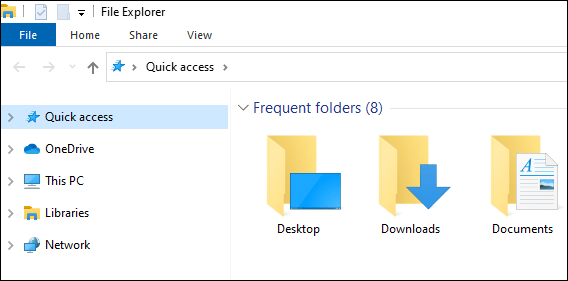
- Kliknite na Zobraziť.
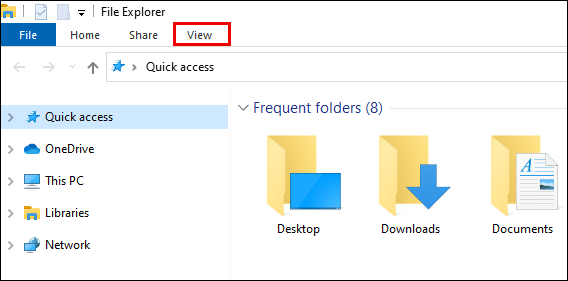
- Kliknite na rozbaľovaciu ponuku Zoradiť podľa.
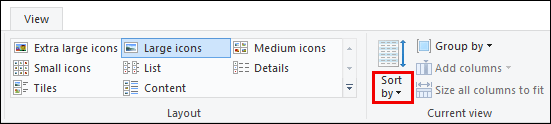
- V rozbaľovacej ponuke vyberte možnosť Veľkosť.
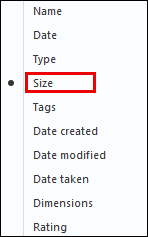
Prípadne:
- Kliknite pravým tlačidlom myši kdekoľvek v Prieskumníkovi súborov.
- Zobrazí sa vyskakovacie menu.
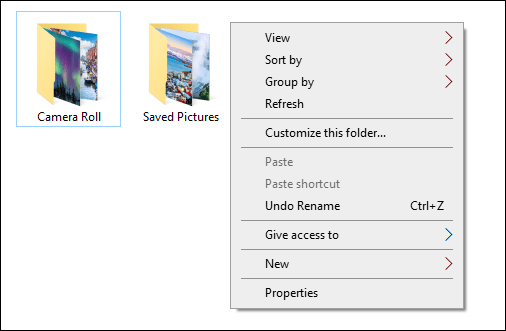
- V rozbaľovacej ponuke kliknite na možnosť Zoradiť podľa.
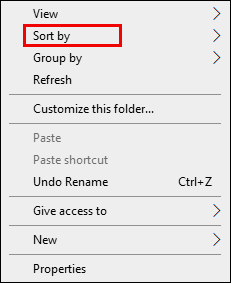
- Vyber veľkosť.
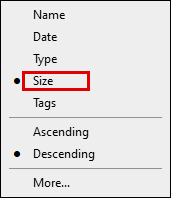
- Môžete tiež zvoliť, či chcete, aby sa priečinok triedil vzostupne alebo zostupne.
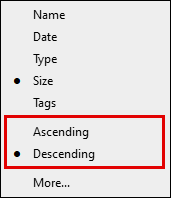
- Môžete tiež triediť a zoskupovať priečinky podľa veľkosti. Prejdite do Prieskumníka súborov> kliknite na položku Zobraziť> Vybrať podľa skupiny> a potom vyberte Veľkosť.
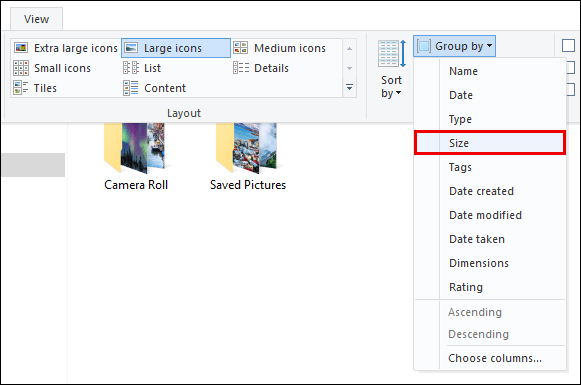
Ďalšie časté otázky
Ako vidíte skutočnú veľkosť priečinka?
Na zobrazenie skutočnej veľkosti priečinka môžete použiť nástroj du Tool, napríklad Microsoft Sysinternals. Nástroj vráti skutočnú veľkosť priečinka, pretože nezdvojnásobuje počet súborov, ktoré majú viacero pevných odkazov. Existujú aj ďalšie doplnkové nástroje, ktoré vám pomôžu zobraziť skutočnú veľkosť priečinka. Tieto nástroje tiež poskytujú intuitívne znázornenie veľkosti. Niektoré zobrazujú graf, iné výsečový graf alebo pruhy.
Prečo priečinky nezobrazujú skutočnú veľkosť?
Vo väčšine prípadov môže priečinok na disku zaberať viac miesta, ako je jeho skutočná veľkosť. Je to tak preto, lebo súbory v priečinku zaberajú miesto v tabuľke Filesystems, kde sú uložené ich názvy a vlastnosti. Aj keď rozdiel zvyčajne nie je veľký, v prípade, že priečinok obsahuje niekoľko súborov, môže to zabrať veľa miesta.
Vo vlastnostiach priečinka je možné vidieť rozdiel vo veľkosti priečinka porovnaním Veľkosť a Veľkosť na disku v dialógovom okne vlastností v Prieskumníkovi Windows. Ďalšie dôvody, prečo priečinky nezobrazujú skutočnú veľkosť, sú:
• Skryté súbory - V priečinku môžu byť skryté súbory, ktoré zväčšujú jeho veľkosť. V možnostiach prieskumníka súborov skontrolujte, či je povolená možnosť Zobraziť skryté súbory.
• Kompresia disku je povolená - Ak je kompresia povolená, spôsobí to, že celková veľkosť disku bude menšia ako skutočná veľkosť priečinka.
• Indexovanie obsahu - Indexovanie obsahu v značkách prehľadávača súborov môže zaberať miesto, aby sa nezobrazila veľkosť priečinka stromu.
Ako zobrazujete skryté priečinky?
V systéme Windows sú skryté priečinky, z ktorých niektoré sú systémové priečinky. Medzi jednoduché kroky na zobrazenie skrytých priečinkov patria:
• Otvorte program Prieskumník súborov.
• Vyberte Zobraziť, Nasledovať možnosti, potom Zmeniť možnosti priečinka a vyhľadávania.
• Prejdite na kartu Zobraziť.
• V Pokročilých nastaveniach kliknite na Zobraziť skryté súbory, priečinky a jednotky.
• Kliknite na OK.
o čo stúpa vaše skóre na snapchate
Skryté priečinky sa teraz zobrazia v Prieskumníkovi súborov na vašom PC.
Sem k tebe
Teraz viete, ako zobraziť veľkosti priečinkov v rôznych operačných systémoch, platformách a aplikáciách. Je dobré vedieť, aký veľký je priečinok, ktorý ste vytvorili, a veľkosť diskového priestoru, ktorý využíva. Nainštalované aplikácie automaticky generujú priečinky. Môžu rýchlo rásť a vyčerpať váš úložný priestor. Preto by ste mali občas skontrolovať veľkosť.
Máte jednoduchšie alebo alternatívne spôsoby, ako zobraziť veľkosť priečinka na týchto a iných platformách? Dajte nám vedieť v sekcii komentárov nižšie.